Kitapçık Yazdırma
Kitapçık yazdırma işlevi verileri kitapçık oluşturacak şekilde yazdırmanıza olanak tanır. Veriler kağıdın her iki tarafına da yazdırılır. Bu yazdırma türü, yazdırılan kağıtlar ortadan katlanıp zımbalandığında, sayfaların sayfa numaralarına göre düzgün bir şekilde harmanlanmasını sağlar.
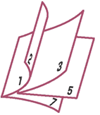
Kitapçık yazdırmayı ayarlayın
Sayfa Yapısı (Page Setup) sekmesinin 1 taraflı/2 taraflı/Kitapçık Yazdrm (1-sided/2-sided/Booklet Printing) bölümünde Kitapçık Yazdırma (Booklet Printing) seçeneğini belirleyin. Otomatik (Automatic) seçeneğinin işaretlendiğinden emin olun.
Geçerli ayarlar, pencerenin sol tarafındaki ayar önizlemede gösterilir.Yazdırma kağıdı boyutunu seçin
Yazıcı Kağıt Boyutu (Printer Paper Size) listesinden yazıcıya yüklenecek kağıdın boyutunu seçin.
Zımbalama için kenar boşluğunu ve kenar boşluğunun genişliğini ayarlayın
Tercihler... (Preferences...) öğesini tıklatın, Kitapçık Yazdırma iletişim kutusu bitmiş kitapçık için bağlama yöntemini ve kenar boşluğunu belirtip ardından Tamam (OK) seçeneğini tıklatın.
Kurulumu tamamlayın
Sayfa Yapısı (Page Setup) sekmesinde Tamam (OK) seçeneğini tıklatın.
Yazdırma işlemini gerçekleştirdiğinizde, belge otomatik olarak öncelikle kağıdın bir yüzüne ve ardından diğer yüzüne yazdırılacaktır.
Yazdırma tamamlandığında, kağıdı kenar boşluğunun ortasından katlayarak kitapçık haline getirin.
 Önemli
Önemli
- Kitapçık Yazdırma (Booklet Printing) seçeneğini belirlemek istiyorsanız Ortam/Kalite (Media/Quality) sekmesinde Ortam Türü (Media Type) olarak Düz Kağıt (Plain Paper) seçimini yapın.
 Not
Not
- Damga ve arka plan, kitapçık yazdırmaya ait Boş sayfa yerleştirin (Insert blank page) işleviyle eklenen boş sayfalara yazdırılmaz.

